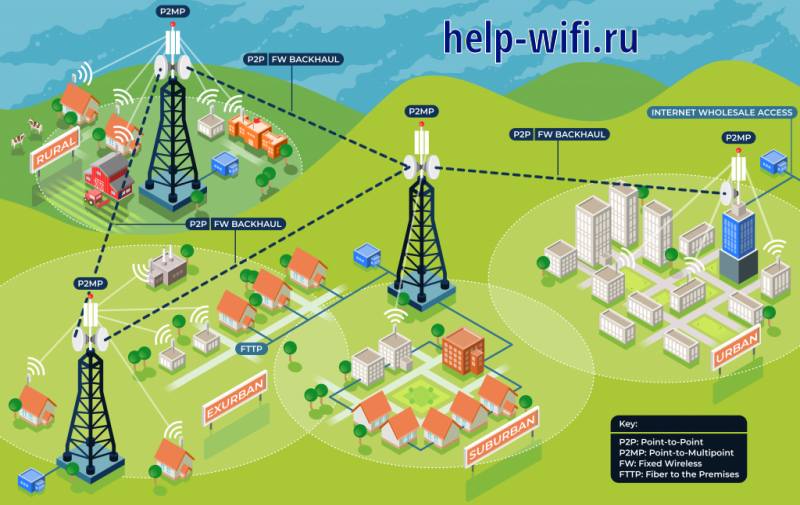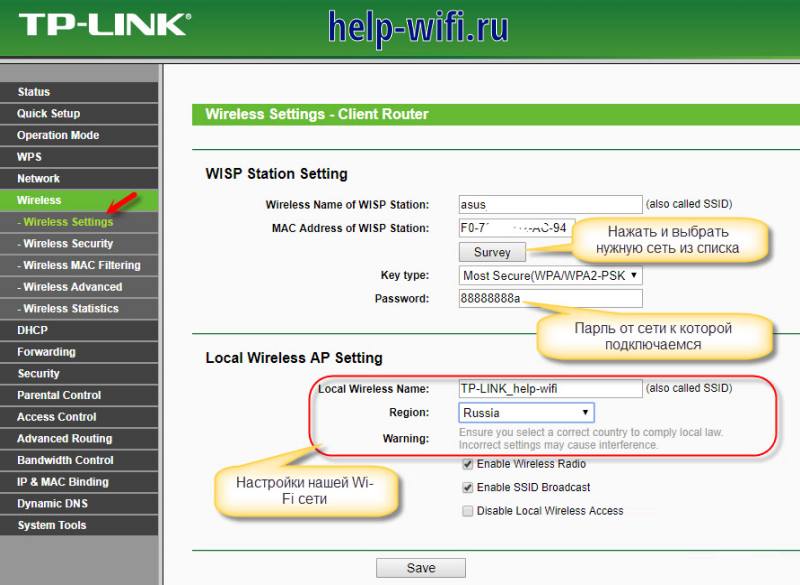- WISP
- Что такое WISP на беспроводном маршрутизаторе?
- Когда следует использовать альтернативу WISP?
- Как настроить WISP на маршрутизаторе Wi-Fi?
- Что такое WISP: использование и настройка режима
- Что за технология WISP
- Когда необходимо использование Wireless ISP
- Режим WISP на различных маршрутизаторах
- Настройка на примере роутера TP-Link
WISP
WISP (Wireless Internet Service Provider) — это интернет-провайдер, который использует беспроводную технологию для предоставления интернет-услуг к дому или на предприятие. Сети WISP часто называют фиксированными беспроводными сетями, а не мобильными беспроводными сетями. WISP, использующий современные технологии, может предоставить клиентам соединения с малой задержкой и скоростью до 10 Гбит/с по конкурентоспособным ценам.
Типичная сетевая архитектура WISP выглядит следующим образом:
- Оптоволоконное подключение к Интернету в центре обработки данных или коммерческом здании вместе с пространством на крыше здания. Пространство на крыше становится первой ретрансляционной площадкой с беспроводными точками доступа и транзитными соединениями (возможны и другие варианты подключения к сети включая витую пару, но в большинстве случаев сейчас используют именно оптоволокно).
- Ретрансляционные узлы, установленные на различных типах конструкций, чтобы расширить беспроводную сеть от оптоволокна до места, где находятся клиенты. Узлы подключаются к оптоволоконному соединению с помощью беспроводных транзитных соединений «точка-точка».
- У клиентов будет оборудование на крыше, которое будет подключаться по беспроводной сети к точке доступа на ретрансляционной площадке. Обычно клиент не перемещается между узлами ретрансляции — оборудование клиента настроено на подключение к одной конкретной точке доступа на конкретном ретрансляторе.
WISP предлагают относительно недорогой (в отличие от прокладки нового кабеля) способ для индивидуальных предпринимателей, муниципалитетов, кооперативов или других организаций улучшить интернет-услуги для своих сообществ. К тому же, это идеальный вариант для удаленных сельских или горных районов, где прокладка кабельной сети затруднительна.
Типичная архитектура фиксированной беспроводной сети:

Некоторые термины, которые используют беспроводные провайдеры:
- PtP/PtMP — точка-точка и точка-многоточка. Точки беспроводного доступа (в том числе в вашем беспроводном маршрутизаторе дома или в офисе) являются точками PtMP— несколько клиентских устройств подключаются к одной точке доступа. Соединения PtP обычно используются для транзитных беспроводных сетей — одно устройство на одном ретрансляторе напрямую подключается к одному устройству на другом ретрансляторе. Это различие важно при принятии решения о том, какие типы устройств использовать в вашей сети.
- Точка доступа «точка-многоточка» или базовая станция — устройство PtMP, обычно устанавливаемое на узле ретрансляции. К одному из этих устройств могут подключиться несколько клиентов.
- CPE или клиентская точка доступа — оборудование для помещений заказчика. Общее название для клиентского устройства, которое устанавливается на стороне клиента и подключается к точке доступа.
Что такое WISP на беспроводном маршрутизаторе?
WISP или WISP Client — это режим, когда беспроводной порт вашего Wi-Fi роутера выступает в роли WAN-порта. Если на вашем беспроводном маршрутизаторе доступен режим клиента WISP, вы можете настроить его для подключения к удаленной точке доступа Wi-Fi и совместного использования интернет-соединения между клиентскими устройствами, подключенными через Wi-Fi и Ethernet.
WISP расшифровывается как «Провайдер услуг беспроводного доступа в Интернет». Если при классической схеме подключения роутер подключается к провайдеру по проводному соединению (Ethernet или оптоволокну), то по технологии WISP роутер подключается с помощью своего беспроводного модуля.
На картинке ниже представлена еще одна схема, где беспроводной маршрутизатор выступает в роли WISP-клиента и разделяет интернет-соединение с компьютером, ноутбуком и телефоном:
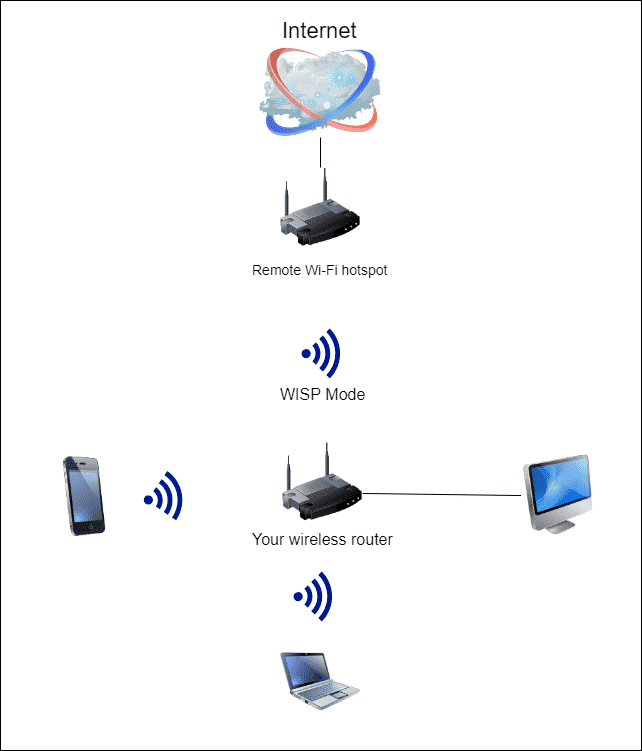
Когда следует использовать альтернативу WISP?
Режим WISP целесообразно использовать как альтернативный, когда нет возможности подключить WAN-порт вашего беспроводного маршрутизатора напрямую к провайдеру с помощью кабеля. На самом деле подключение к провайдеру по Ethernet или оптоволокну предпочтительнее, так как качество соединения выше.
Режим WISP позволяет подключить все ваши домашние или офисные устройства к Интернету даже тогда, когда физически нет возможности получить нормальное проводное соединение с провайдером.
В режиме WISP у вас наверняка будет большая задержка (более длинный пинг), гораздо более высокий джиттер и, возможно, больше потерянных пакетов, чем при проводном соединении.
Как настроить WISP на маршрутизаторе Wi-Fi?
Прежде всего, вам необходимо убедиться, что ваш беспроводной маршрутизатор поддерживает этот режим, потому что не все маршрутизаторы поддерживают его.
- Войдите на страницу настроек вашего роутера и найдите пункт под названием Режим работы или что-то в этом роде.
- Переключитесь в режим WISP и сохраните настройки.
- Теперь заходим в настройки WAN и выбираем тип подключения. В большинстве случаев вам нужно выбрать здесь Dynamic IP.
- После этого откройте раздел «Беспроводная связь» и подключитесь к удаленной точке доступа Wi-Fi, выбрав правильный SSID и введя ключ безопасности сети.
- Сохраните настройки и перезагрузите роутер Wi-Fi.
- Подождите, пока устройство перезагрузится и подключится к удаленной точке доступа Wi-Fi. Обычно это занимает до трех минут.
Что такое WISP: использование и настройка режима
Высшее образование по специальности «Информационные системы». Опыт работы системным администратором — 5 лет.
Все привыкли к тому, что в квартиру заходит кабель от провайдера, к которому подключается ваш маршрутизатор или оборудование от самого провайдера. Теперь это не единственный способ произвести подключение вашего дома или офиса к сети. Если в роутере есть режим WISP, то он может поработать приемником беспроводного сигнала, через который произойдет подключение к интернету.
Что за технология WISP
WISP полностью расшифровывается как Wireless Internet Service Provider. Если перевести на русский, то получится что-то вроде поставщика услуг беспроводного интернета . Название полностью описывает всю технологию применения: никакие кабеля в квартиру к вам не заходят, провайдер дает доступ к своей беспроводной сети, к которой пользователь подключает свой роутер и с него уже пользуется интернетом.
Для пользователя Wi-Fi сети отличий одного способа подключения от другого не так уж и много. Нужно иметь на своем маршрутизаторе режим для подключения к такой сети и все. Фактически, роутер пользователя будет работать в качестве повторителя, ретранслируя основной сигнал от провайдера. Внутреннюю сетку организовать стоит, потому что так безопаснее и перехватить сигналы от каждого вида оборудования будет сложнее.
Для пользователя нет отличий в сложности настройки подключения, так что выбирайте по цене и качеству связи.
Со стороны провайдера все организовано несколько сложнее. Где-то в регионе или городе есть центральная точка, которая соединяется с магистральным интернетом по проводу. На крыше здания установлены антенны и оборудование для передачи сигнала. На краях этой первой зоны покрытия установлено еще оборудование, работающие в качестве ретрансляторов и подключенное к основному по принципу беспроводного моста.
Так эти ретрансляторы добираются до дома клиента. В самом доме, или в одном из ближайших, также установлена мощная точка доступа, которая раздает сеть всем клиентам. В целом, вся организация сети похожа на мобильные сети. Отличие в том, что здесь вы можете подключиться только к своему конечному оборудованию, а все остальные ретрансляторы в городе для вас останутся недоступны.
Когда необходимо использование Wireless ISP
От вас не зависит возможность подключения Wireless ISP. Если провайдер провел к вам в город и в ваш район беспроводную сеть, то шансы на подключение есть, если же не проводил, то и подключиться никак не получится. Если в городе уже давно есть интернет, то там сформировалась своя архитектура сети и, скорее всего, проложены кабеля, которые проработают еще очень долго. В таких случаях невыгодно менять рабочие кабеля на другую систему.
Такой способ подключения используется в тех местах, где кабеля еще не проложены или прокладывать их очень сложно. Например, при подключении удаленных районов с малым количеством абонентов. По правилам пришлось бы тянуть провода и устанавливать конечное оборудование в каждой деревне, что не окупится долго. Одна же вышка с технологией WISP, при удаче, способна охватить несколько деревень.
Такой способ используется и в других местах с трудным доступом. Иногда проще установить антенны и оборудование на крышах, чем пытаться протянуть километры проводов через застроенные районы.
Несмотря на удобство подключения, расплачиваться за это придется уменьшением скорости и увеличением времени загрузки интернет-ресурсов.
Подключение через беспроводную сеть имеет минусы для обеих сторон. Для клиента – это будет снижение скорости сети и повышение времени отклика интернет ресурсов. Для провайдера – это большая цена оборудование и необходимость проводить профилактику и ремонт чаще. Частое обслуживание требуется из-за более активной работы оборудования, которое отправляет и принимает сигналы постоянно.
Режим WISP на различных маршрутизаторах
Большая часть маршрутизаторов поддерживает подключение через беспроводную сеть. Такая возможность есть у Zyxel Keenetic и многих моделей MikroTik. Остальные современные роутеры также подойдут для подключения, но лучше уточните этот момент в характеристиках своей модели. Если она куплена давно, то на ней может и не оказаться поддержки WISP.
В целом, настройка для разных моделей и производителей отличается, хотя и не сильно. Если вы уже настраивали свой роутер для работы через провод, то знаете, где находятся нужные параметры. Остается подключить беспроводной сигнал от провайдера, вместо провода из WAN-порта. В случае возникновения трудностей, найдите инструкцию конкретно для вашей модели роутера.
Настройка на примере роутера TP-Link
Разберем настройку на примере роутеров TP-Link. В среднем, похожим образом будут настраиваться и другие маршрутизаторы. Если настраивали самостоятельно и помните алгоритм действий, то поищите похожие названия в пунктах меню своего устройства.
Сначала зайдите в браузер и введите в адресной строке tplinklogin.net. В открывшемся окне впишите логин и пароль, стандартный admin/admin , если меняли, то впишите свой. В левом меню выберите «Operation Mode», а потом «Wireless Client Router». Сохраните настройки.
Теперь переходите в раздел Wireless, пункт Wireless Settings. В правой части окна нажмите на “Survey” и выберите сеть, к которой хотите подключиться. В нижней части этого же окна настройте название своей сети, как оно будет отображаться дома. Остальные настройки оставьте прежними.
В старых станциях был отдельный пункт для настроек, как это показано в нашей инструкции. В новых такого нет, достаточно, чтобы ваш маршрутизатор умел работать в режиме беспроводного моста. Нужно переключить его в этот режим, иногда получится это сделать из расширенных настроек, а иногда полностью сбрасываются все настройки до заводских, чтобы переключить в нужный режим работы.
В режиме моста нужно найти сеть, к которой хотите подключиться, ввести от неё данные и потом задать имя и пароль от собственной сети. Второе имя и пароль будут отображаться у вас в квартире, к ним и будет происходить подключение оборудования.
Если у вас роутер бренда Netis, то посмотрите видео-инструкцию по настройке WISP-режима:
WISP позволяет получить интернет там, куда провода тянуть дорого и долго. Это увеличивает цену на услуги из-за повышенного износа оборудования, а также уменьшает скорость и стабильность, по сравнению с проводным соединением. Клиенту стоит купить мощной роутер, чтобы он мог одновременно обмениваться данными с сетью провайдера и поддерживать адекватную скорость внутри домашней сети.
Предоставление беспроводных услуг провайдером поможет дотянуть приличный интернет до самых удаленных регионов, что перекрывает его недостатки. По мере развития связи и беспроводных технологий они могут перейти в плюсы и все вообще откажутся от проводной связи.